Содержание
06.09.2019
Проблема ” Не удалось переместить папку из-за непредвиденной ошибки “.
Всем привет, в маленькой по содержанию, но большой по значению для многих статье продолжаем разбирать косяки пользовательских настроек Windows. И сегодня попробуем исправить надоедливую и неприятную ошибку Windows, из-за которой невозможно свободно перемещать файлы и папки из одной директории в другую. При этом настройки безопасности и правами на файл обладают все учётные записи. Однако чтобы вы не предпринимали, вы будете продолжать натыкаться на ошибку 0х80070522:
Не удалось переместить папку из-за непредвиденной ошибки.
Ошибка 0х80070522: клиент не обладает требуемыми правами.
Что характерно: даже если папка или файл являются рукотворными, вы всё равно не сможете его переместить. Как же быть?
Откуда растут ноги или абзац теории, которую можно пропустить
Дело в том, что причиной этой ошибки является недопонимание со стороны пользователей в разграничении понятий учётной записи администратора и учётной записи с административными привилегиями. Грань для большинства пользователей незаметна, однако существенна. И имеет даже свои исторические корни. Дело в том, что во времена засилья Windows XP учётные записи НЕадминистратора были настолько ограничены в своих правах, что пользователям просто не оставалось другого выхода, как активировать скрытую учётную запись администратора. От этого страдали все: и пользователи, которые неверными впоследствии действиями убивали систему, и Microsoft, которой приходилось выслушивать в свой адрес много нелестного. В итоге с момента появления Windows Vista учётки приблизились к Администратору в отношении многих настроек безопасности.
Режим одобрения Администратором
Чтобы решить вопрос с привилегиями в Windows XP, Microsoft отдала условно безоговорочный доступ к функциям системы только Администратору. А вот учётная запись с правами администратора (под которой вы ставите Windows) работает в границах СТАНДАРТНОГО ПОЛЬЗОВАТЕЛЯ и по необходимости обращается за административными разрешениями. После окончания действия права стандартного пользователя снова “понижаются” до установленных по умолчанию. Собственно, речь идёт о пресловутом окне
Как отключить Режим одобрения Администратором или избавляемся от
” Не удалось переместить папку из-за непредвиденной ошибки “
В точности одноимённая статья у меня так называется: Как отключить UAC? Там можно в подробностях познакомиться с вариантами отключения. Но на скорую руку вам подойдут следующие варианты.
Для пользователей любых не-Домашних версий Windows 7/10 можно начать с редактора групповой политики. Зажимаем WIN + R и вводим команду
secpol.msc
- Проходим по пути слева Локальные политики – Параметры безопасности
- Устанавливаем справа параметр Контроль учётных записей: все администраторы работают в режиме одобрения администратором в положение Отключено
- Перезагружаемся
Пользователи Домашних версий Windows (Home Editions) традиционно лишены возможности править политики безопасности Windows. Но всё, что происходит в политиках, меняется из реестра. Вобщем, в редакторе реестра
regedit.exe
Нам сюда:
HKEY_LOCAL_MACHINESOFTWAREMicrosoftWindowsCurrentVersionPoliciesSystem
где нужно сменить параметр DWORD ValidateAdminCodeSignatures в значения
= Отключить1 = Выключить
Или запустить файлы реестра из моего архива:
Скачать бесплатно архив с файлами реестра Включить или Отключить UAC
Успехов.
РубрикаНастройки WindowsОшибки Windows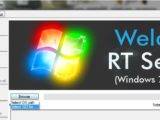

Причины появления ошибки
Основные причины 0x80070057:
- Нарушение динамических библиотек. Это может быть связано с вредоносными файлами и неправильным выключением компьютера. Из-за этого компьютер попросту не может найти необходимые файлы, поэтому и выскакивает ошибка под таким кодом.
- Десятичный разделитель представлен символом, отличающийся от точки.
Проблема может возникнуть при установке Windows. В таком случае:
- Проблема с жестким диском.
- Технология AHCI в БИОСе.
- Неисправный блок питания.
Давайте разбираться, как исправить код ошибки 0x80070057.
Чистая загрузка.
Необходимо нажать «Win + R» и ввести «msconfig».
Выбрать выборочный запуск и оставить только на «Загружать системные службы».
Перейти во вкладку «Службы», поставить галочку на «Не отображать службы Майкрософт», затем «Отключить все», сохранить и перезагрузиться.
Командная строка
Способ 1. Запустите командную строку через права администратора. Для этого в поиск введите cmd и нажмите на него правой кнопкой и выберите пункт от имени администратора.
Вызовите команду:
chkdsk /f /r
Она проведет проверку диска. Если найдутся какие-то ошибки, она автоматически их исправит и восстановит все поврежденные секторы. После перезагрузки проверьте наличие ошибки. Если она осталась, то переходите к следующему способу.
Способ 2. Вызовите так же командную строку, а затем введите команду:
sfc /scannow
Данная команда проверит всю систему, нет ли каких-то ошибок в системе, и при возможности постарается их исправить. Вновь проверьте наличие ошибки.
Способ 3. Введите команду, которая указана на скриншоте. Она восстанавливает поврежденное хранилище. В некоторых ситуациях вам может понадобиться установочный диск. Тогда к команде добавьте путь к нему.
Способ 4. Введите все три команды, которые указаны на скриншоте.
Не забудьте после каждой из данных команд нажимать Enter. Они должны исправить проблему 0x80070057, которая связанна с Центром обновления.
Проверка на вирусы.
Проверьте утилитой Доктор Веб свой компьютер на вирусы. Скачать ее можно с данного официального сайта: https://free.drweb.ru/cureit/. Далее, там же вы найдете инструкцию по установке.
Проверьте вашу систему, если нашлись ошибки, то после исправлений перезагрузитесь.
Восстановление системы
Данный способ исправит проблему 0x80070057, если у вас есть точки восстановления. Попытайтесь вспомнить, когда у вас компьютер не выдавал ошибку 0x80070057 и выберите точку исходя из даты. Для этого зайдите в «Панель управления», а затем – «Восстановление».
Выберите необходимую точку восстановления.
И продолжайте следовать инструкции.
Изменение настройки языка.
Ошибка может возникнуть при работе языком. Для этого перейдите по пути «Панель управления» — «Язык и региональные стандарты». Можете сразу в поиск написать «Язык и региональные стандарты».
Во вкладке форматы открываем дополнительные параметры. В поле «Разделитель целой и дробной части» вставьте точку.
После внесенных изменений перезагрузите систему.
Следующие способы больше подходят, если код 0x80070057 появляется при установке системы но так же могут исправить проблему и в других случаях.
Отключение AHCI в БИОСе
Преимущества технологии AHCI не всегда хороши в обращении жесткого диска. Поэтому необходимо попробовать отключить его.
- Войдите в BIOS, обычно это кнопка DEL, ESC. Как зайти в биос?
- Перейдите во вкладку «Security» и выставить в «Secure boot» на «Disabled».
- Затем «Advanced» входим в опцию «System Configuration».
- Переключить UEFI Boot в режим CSM Boot.
- После этого появится опция «Sata Controller Mode», в которой вместо AHCI можно выставить режим Compatibility (IDE).
Удаление дисков.
Причина возникновения ошибки 0x80070057 может быть связана и с жестким диском. Если команды не помогли исправить, то остается ниже следующий вариант.
Если у вас проблема 0x80070057 не во время установки Windows, то сделайте следующие действия. У тех у кого во время установки системы, эти шаги будут уже проделаны.
Внимание: после этого способа придется переустановить систему, поэтому все важные файлы сохраните где нибудь, чтобы не потерять.
Необходимо создать загрузочный диск или флешку с вашей версией системы, как написано в данной статье и перейти к установке Windows.
Внесите необходимые изменения при установке, которые показаны на видео.
Затем переустановить вашу систему. Таким образом, ошибка центра обновления windows 0x80070057 должна исчезнуть.
Совет: не следует доверять различным программам. Во-первых, не факт, что они действительно помогут. Во-вторых, там может содержаться огромное количество вирусов, которые потом будет сложно удалить. Пожалейте свой компьютер и будьте осторожны.
Используемые источники:
- https://computer76.ru/2019/09/06/не-удалось-переместить-папку/
- https://it-increment.ru/oshibki/kak-ispravit-oshibku-0x80070057.html

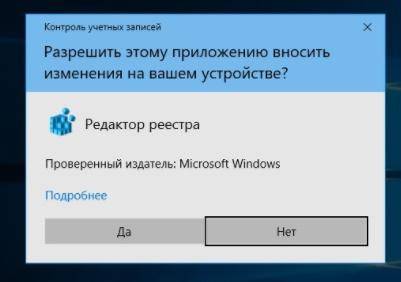
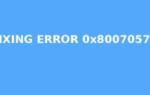 0X80070571 ошибка при восстановлении системы
0X80070571 ошибка при восстановлении системы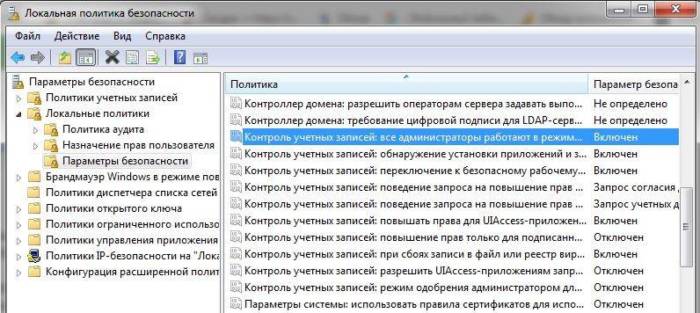
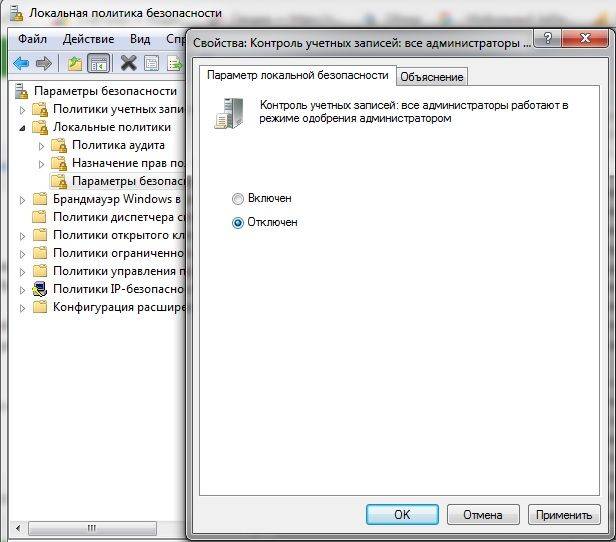


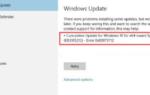 Как исправить ошибку 0x80070652 при обновлении windows 10 версия 1709
Как исправить ошибку 0x80070652 при обновлении windows 10 версия 1709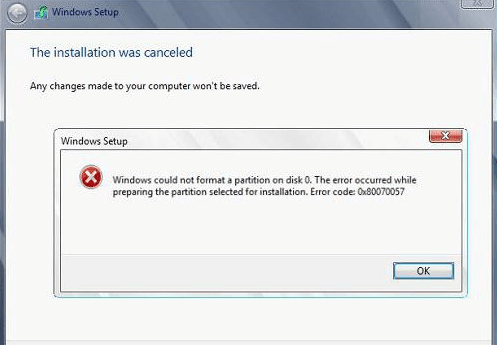

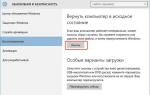 Как исправить ошибку 0x80070005 в Windows 10 при обновлении до версии 1903
Как исправить ошибку 0x80070005 в Windows 10 при обновлении до версии 1903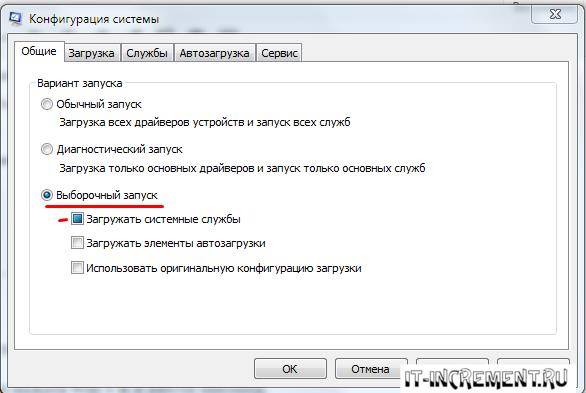
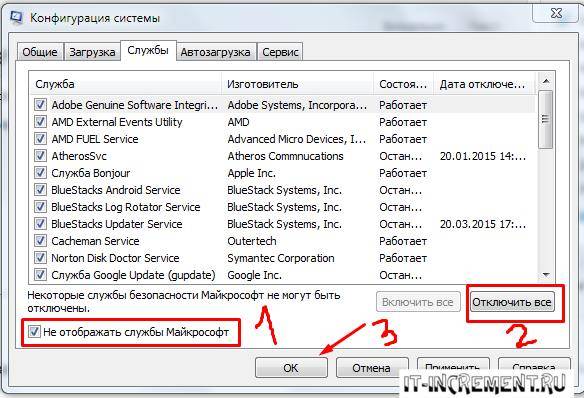
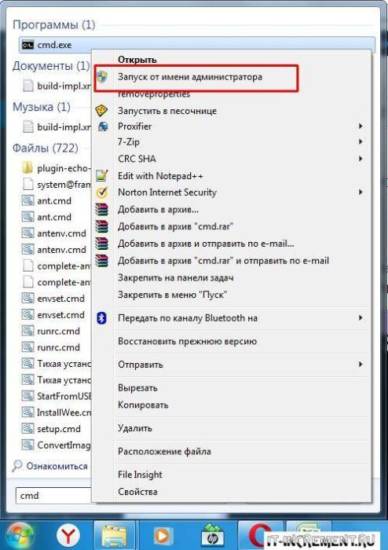
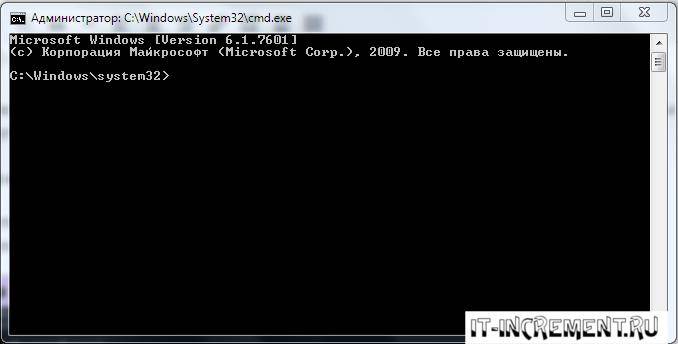
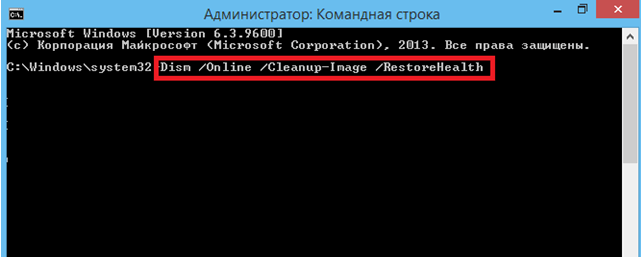
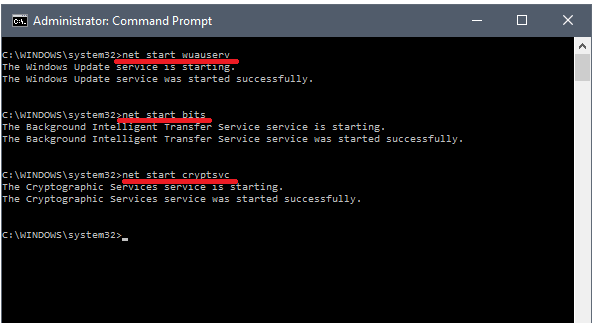
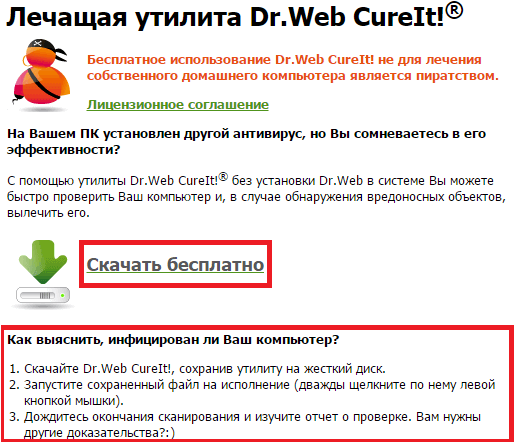
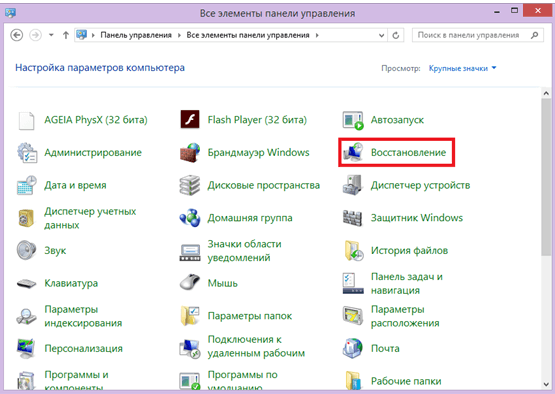
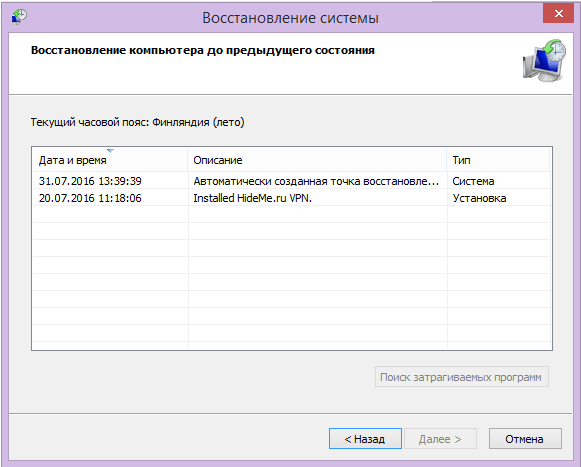
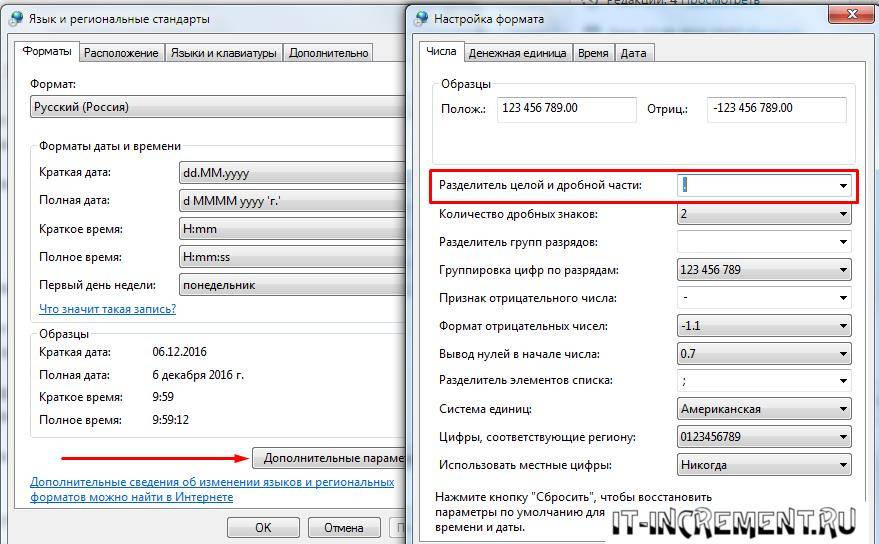
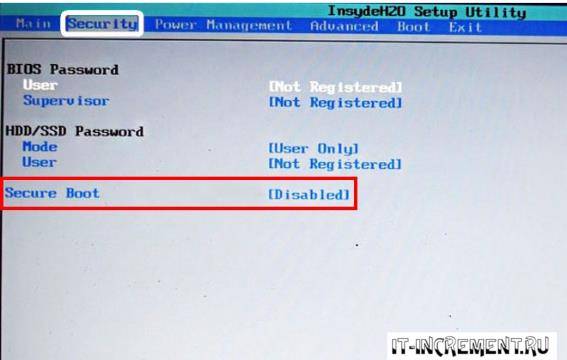
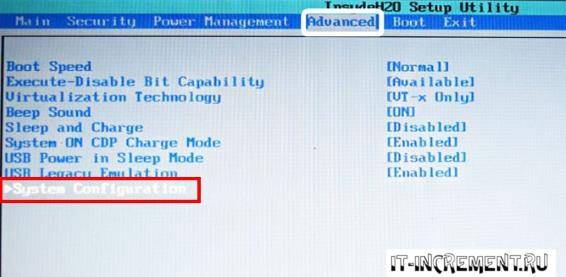
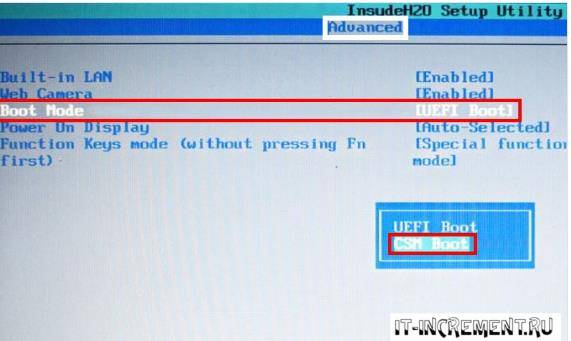
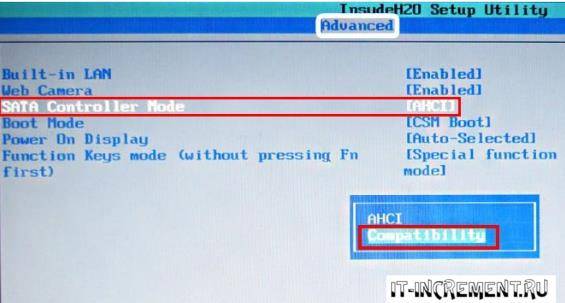


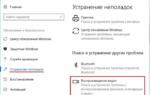 Как исправить ошибку 0xc00d36cb «не удалось воспроизвести» в Windows 10?
Как исправить ошибку 0xc00d36cb «не удалось воспроизвести» в Windows 10?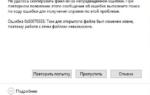 Исправить ошибку 0x800703EE с внешними хранилищами
Исправить ошибку 0x800703EE с внешними хранилищами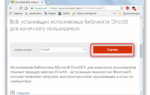 «Имя события проблемы APPCRASH» – как исправить ошибку в Windows 7?
«Имя события проблемы APPCRASH» – как исправить ошибку в Windows 7?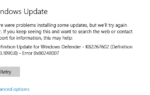 0X80248007 ошибка центра обновления windows 10
0X80248007 ошибка центра обновления windows 10